Topik ini menyediakan pengantar pratinjau pusat admin mitra yang baru, serta mencantumkan tanya jawab umum tentang pusat admin mitra di Microsoft 365. Mencari konten mitra lainnya? Lihat Bantuan untuk mitra.


Masuk ke Microsoft 365 admin Mitra Bisnis
Untuk menavigasi ke Pusat admin mitra, ikuti langkah-langkah ini
-
Masuk ke Office 365 dengan akun kerja atau sekolah Anda.
-
Klik Mitra.
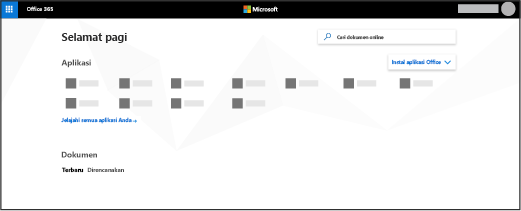
Tidak dapat menemukan aplikasi yang Anda cari? Dari peluncur aplikasi, pilih Semua aplikasi untuk melihat daftar aplikasi Microsoft 365 yang tersedia menurut alfabet. Dari sana, Anda dapat mencari aplikasi tertentu.
Microsoft 365 Fitur dan pengaturan pusat admin mitra
Halaman Beranda pratinjau Pusat admin mitra terlihat seperti ini:
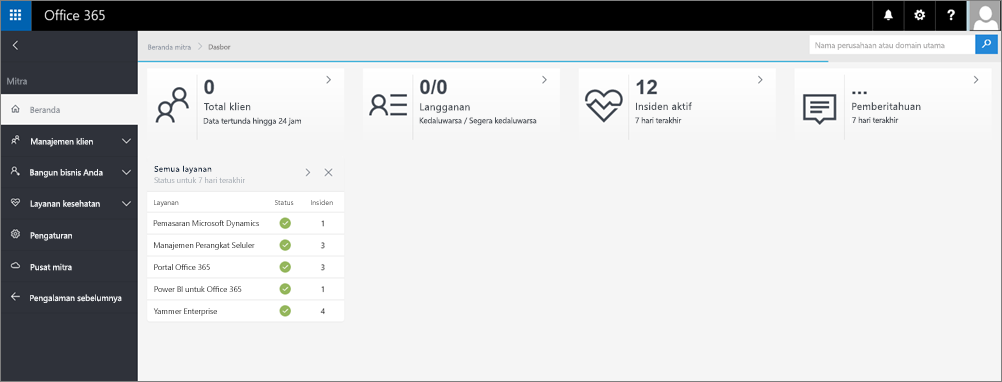
Berikut fitur dan pengaturan yang akan ditemukan di navigasi sebelah kiri Anda dari Pusat admin mitra.
|
Menu |
Apa guna area pusat admin |
|---|---|
|
Beranda |
Inilah halaman tujuan di pratinjau Pusat admin mitra. Anda akan melihat tempat untuk mengelola klien, melihat langganan mereka yang kedaluwarsa, insiden layanan, dan lainnya. |
|
Manajemen klien |
Pada halaman manajemen klien, Anda dapat melihat informasi tentang klien, melihat langganan mereka, masuk sebagai admin delegasi, dan lainnya. Lihat Selengkapnya tentang halaman Manajemen klien untuk detailnya. |
|
Permintaan layanan |
Pada Halaman permintaan layanan, Anda dapat melihat status permintaan layanan apa pun yang telah diajukan atas nama klien. Anda juga dapat mencarinya berdasarkan nama perusahaan atau dengan memberikan nomor referensi. |
|
Bangun Bisnis Anda |
Anda akan melihat halaman ini jika Anda adalah konsultan mitra. Pada halaman ini, Anda dapat membuat uji coba atau membeli langganan, atau meminta untuk menjadi admin delegasi. |
|
Kesehatan layanan |
Pada halaman Kesehatan layanan, Anda dapat melihat status kesehatan agregat semua layanan. Anda dapat mengklik layanan, misalnya, Exchange, untuk mendapatkan daftar insiden layanan tersebut, lalu mengklik nomor insiden untuk mendapatkan detail tingkat insiden. |
|
Halaman Pengaturan |
Pada halaman Pengaturan Anda dapat menyiapkan email untuk menerima pemberitahuan ketika terdapat insiden layanan. |
Anda dapat memilih Pusat mitra untuk menavigasi ke Pusat Mitra Microsoft, dan memilih Pengalaman sebelumnya untuk mengelola klien dalam Pusat admin mitra sebelumnya.
Selengkapnya tentang Halaman manajemen klien
Anda dapat melakukan banyak hal untuk mengelola dan mengakses klien pada Halaman manajemen klien.
Pada halaman Daftar klien, Anda dapat melihat klien dalam tampilan Semua klien, Ditandai, atau Terakhir diakses. Anda juga dapat mengunduh daftar klien dalam format file csv di tab Unduh klien.
Dalam tampilan Semua klien, Anda juga dapat mencari klien menggunakan nama perusahaan atau nama domain utama klien.

Dalam kolom Tindakan daftar Semua klien, Anda dapat memilih ikon Pusat admin Microsoft 365 untuk mengakses pusat admin klien tersebut sebagai admin delegasi (1), atau, memilih ikon Permintaan layanan (2) untuk menampilkan halaman permintaan layanan klien.
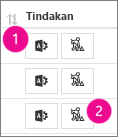
Jika Anda memilih klien dalam daftar Semua klien, kartu detail klien akan terbuka. Dalam kartu detail klien Anda dapat:
-
Menyematkan klien ke laman untuk akses mudah.
-
Menandai klien untuk memindahkannya ke daftar Ditandai. Anda juga dapat memeriksa apakah ada masalah kesehatan layanan jika ikon status Kesehatan layanan berwarna kuning.
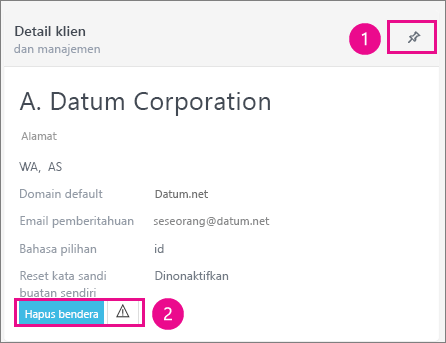
FAQ
-
Mengapa saya tidak bisa melihat klien saya?
Kini ada 3 filter yang memungkinkan untuk melihat klien Anda:
Tidak Ada - Filter ini hanya dapat diakses untuk Mitra yang memiliki kurang dari 100 klien dan menampilkan semua klien Anda.
Klien yangdibenderai - Pilih dan benderai pusat admin klien yang paling sering Anda kunjungi di panel Detail Klien di sisi kanan Daftar Klien. Anda bisa membenderai hingga 30 klien. Jika Anda membenderai lebih dari 30, Klien yang Dibenderai sebelumnya (yang telah dibenderai untuk waktu terlama) tidak akan dibenderai lagi. (Catatan: Otorisasi Admin Global diperlukan untuk membenderai klien.)
Baru Diakses - Klien yang Dibenderai adalah klien yang Anda benderai seperti yang dijelaskan sebelumnya. Klien yang Baru Diakses adalah 30 klien yang paling baru Anda akses.
-
Apa tampilan default klien saya?
Jika Anda memiliki kurang dari 100 klien, filter defaultnya adalah Tidak Ada.
Jika Anda memiliki lebih dari 100 klien, filter defaultnya adalah Klien yang dibenderai. Anda masih bisa mencari semua klien Anda meskipun mereka tidak diperlihatkan di tampilan default.
-
Mengapa saya tidak bisa melihat klien baru yang saya tambahkan ke daftar klien saya?
Jika Anda baru menambahkan klien dan tidak melihat klien tersebut dalam daftar klien, cobalah mencari klien tersebut di bidang pencarian. Jika klien masih tidak diperlihatkan, tunggu beberapa menit saat sinkronisasi database dan coba lagi.
-
Bagaimana cara menggunakan pencarian sebagian yang baru?
Cari klien dengan mengetikkan hanya bagian awal dari nama atau nama domain mereka. Hasil pencarian akan menampilkan hingga 100 klien berdasarkan kriteria pencarian Anda.
Pelajari selengkapnya tentang Pusat Admin Mitra.










